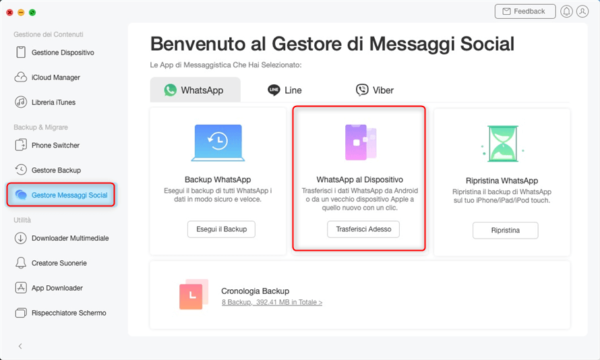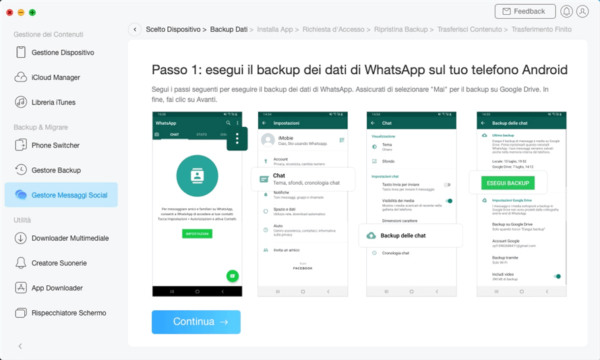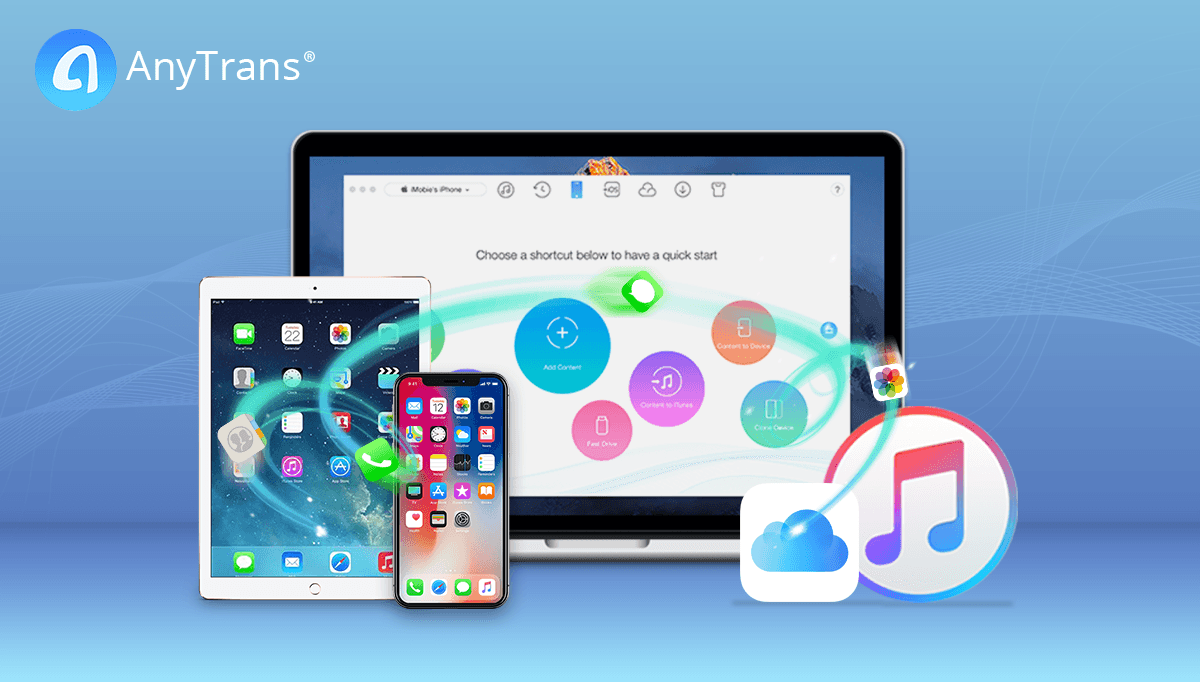
Ecco una guida passo passo su come trasferire i dati WhatsApp da uno smartphone Android ad un iPhone utilizzando il software AnyTrans.
Da quando Apple ha lanciato il primo iPhone nel 2007, il form factor degli smartphone è rimasto pressoché invariato. Adesso gli smartphone sono più grandi, più potenti e con fotocamere migliori ma, fondamentalmente, si tratta sempre di un parallelepipedo con cui interagire attraverso uno schermo touch. Ciò che li separa per la maggior parte è il sistema operativo: da un lato troviamo Apple che produce gli iPhone con iOS mentre dall’altro troviamo qualsiasi altro produttore che sviluppa smartphone basati su Android, sistema operativo sviluppato da Google.
I due sistemi operativi sono molto evoluti ma, per cause commerciali, non sono molto interoperabili. Ciò significa che, nel caso si volesse passare da uno smartphone Android a un iPhone (o viceversa), si presenterebbe il problema di come trasferire i dati come foto, musica, video, messaggi e contatti dall’uno all’altro. Fortunatamente iMobie, azienda fondata nel 2011, ha sviluppato il software AnyTrans che si occupa di semplificare il trasferimento dei dati da una piattaforma all’altra.
Cos’è AnyTrans e quanto costa
AnyTrans è un software sviluppato per Windows e macOS che consente di semplificare il trasferimento di tutta una serie di dati da uno smartphone Android a un iPhone (o viceversa).
Gli sviluppatori del servizio danno una perfetta descrizione: “Organizza in modo intelligente diversi tipi di foto e video di iPhone in diverse cartelle, come Live Photos, Selfie, Slo-Mo, Time-lapse o album che hai creato. In questo modo puoi individuare rapidamente quelle che desideri e trasferirli sul computer per categoria con un solo clic”.
Un’altra cosa molto interessante è che il download di AnyTrans è del tutto gratuito, con la possibilità di sbloccare funzioni aggiuntive secondo un listino prezzi in abbonamento che non è nemmeno tanto elevato:
- Piano annuale a
49,99 euro39,99 euro - Piano a vita (1 PC o Mac) a
69,99 euro49,99 euro - Piano Familiare a vita (5 PC o Mac) a
99,99 euro69,99 euro
Come trasferire le chat WhatsApp da Android a iPhone usando AnyTrans
WhatsApp è ormai il sistema di comunicazione più utilizzato al mondo e una delle cose più frustranti è il non poter trasferire le chat e i media da uno smartphone Android a un iPhone. Infatti, il backup ufficiale disponibile nell’applicazione (da qualche settimana anch’esso crittografato) non consente di trasferire le conversazioni. AnyTrans elimina qualsiasi problema consentendo il trasferimento di tutti i dati WhatsApp in appena 6 passaggi. Ecco la guida passo passo su come trasferire le chat WhatsApp da Android a iPhone usando AnyTrans.
- Scarica AnyTrans sul tuo computer attraverso il link. Collega il tuo smartphone Android e il tuo nuovo iPhone al computer tramite cavo USB. Apri AnyTrans e fai clic sulla modalità “Gestore Messagi Social”.
- Clicca su “WhatsApp al Dispositivo” e successivamente su “Trasferisci Adesso” per andare avanti.
- Dalla lista di sorgenti seleziona il tuo smartphone Android come telefono di origine e il tuo nuovo iPhone come telefono di destinazione. Dopo di che fai clic sul pulsante “Continua” per inizializzare il trasferimento delle chat di WhatsApp sul tuo nuovo iPhone.
- Per poter proseguire al passaggio successivo, è necessario effettuare il backup dei dati dallo smartphone Android (segui le immagini qui sopra come aiuto)
- Installa WhatsApp sul tuo nuovo iPhone, accedi con il tuo numero di telefono e clicca su “Ripristina”. Fare clic su Continua in AnyTrans per iniziare il trasferimento dei dati verso l’iPhone.
In base alla quantità di chat e di foto/video presenti su WhatsApp, il tempo necessario ad AnyTrans per il trasferimento verso il nuovo iPhone può variare.